För inte länge sedan pratade jag med dig om hur mäta prestanda för en hårddisk i LinuxDet är logiskt att om skrivningen är mycket långsam (800 kb eller något liknande) har hårddisken definitivt ett problem, men det här är inte det enda sättet att veta det.
SMART
Vad är egentligen SMART? ja, enligt Wikipedia:
Teknik SMART, akronym för Självövervakningsanalys och rapporteringsteknik, består av förmågan att upptäcka fel på hårddisken. Tidig upptäckt av ytfel gör det möjligt för användaren att kopiera innehållet eller byta ut disken innan oåterkallelig dataförlust inträffar.
Med andra ord, för år sedan visste vi att en hårddisk hade problem när den slutade fungera, när det var sent och vi förlorade information, men idag behöver vi lyckligtvis inte gå så långt, vi kan veta när skivan börjar misslyckas och sedan spara av informationen.
Hur arbetar jag med SMART på Linux?
De av oss som använder Linux har ett perfekt verktyg för terminalen: smartmontools
För att installera det på archlinux skulle:
sudo pacman -S smartmontools
I distros som Debian, ubuntu eller derivat:
sudo apt-get install smartmontools
Efter installationen måste vi verifiera om SMART är aktiverat på hårddisken:
sudo smartctl -i /dev/sda
Du borde få något så här:
Det betyder att den är aktiverad.
Om Aktiverad INTE avslutas, det vill säga om den inte är aktiverad kan du aktivera den så här:
sudo smartctl -s on -d ata /dev/sda
Hur kontrollerar jag hårddiskens hälsa med data från SMART?
Tanken är att göra ett test (ett kort och ett långt) på hårddisken, sedan kontrollera felloggen så att vi vet om det har fel, vad de är och om vi ska skynda oss att spara data.
För att göra ett kort test (det tar ungefär en minut) är det:
sudo smartctl -t short /dev/sda
Så här gör du det långa testet:
sudo smartctl -t long /dev/sda
Jag rekommenderar att du kontrollerar felloggen mellan varje test, för detta skulle det vara:
sudo smartctl -l error /dev/sda
Om hårddisken är helt frisk kommer de att få detta:
Hur skulle det se ut om hårddisken har problem?
Om hårddisken har problem när kommandot ovan körs skulle utdata vara liknande:
smartctl 6.3 2014-07-26 r3976 [x86_64-linux-3.18.5-1-ARCH] (lokal version) Copyright (C) 2002-14, Bruce Allen, Christian Franke, www.smartmontools.org === BÖRJAN AV LÄSEN SMART DATA AVSNITT === SMART övergripande hälso självbedömning testresultat: GÅNGT Observera följande marginella attribut: ID # ATTRIBUTE_NAME FLAGGVÄRDE VÄRSTA TRÄS TYP UPPDATERAD NÄR_FELLA RAW_VALUE 190 Airflow_Temperature_Cel 0x0022 044 033 045 Old_age Alltid FAILING_NU 56 96 110 (58 25 XNUMX XNUMX)
För mer information kan du använda detta andra kommando:
sudo smartctl --attributes --log=selftest /dev/sda
Vilket skulle visa en utgång liknande den här, säger jag likadan och inte densamma, för det är uppenbarligen något svårt för två hårddiskar att misslyckas exakt samma hehe:
smartctl 6.3 2014-07-26 r3976 [x86_64-linux-3.18.5-1-ARCH] (lokal version) Copyright (C) 2002-14, Bruce Allen, Christian Franke, www.smartmontools.org === BÖRJA AV LÄSEN SMART DATA AVSNITT === SMART Attributes datastruktur revisionsnummer: 10 Vendor Specific SMART Attributes med Tröskelvärden: ID # ATTRIBUTE_NAME FLAG VÄRDE värsta THRESH TYP UPPDATERAD WHEN_FAILED RAW_VALUE en Raw_Read_Error_Rate 1x0f 000 098 092 Pre-failTime 006 238320363 3 0 Pre-failTime 0003 100 alltid 100 000 0x4 Pre-failUp 0 Pre-fail0032 100 100 020 587 Pre-failUp 5 0 Pre-fail0033 alltid 100 Pre-fail 100 Förfel alltid - 036 9 Start_Stop_Count 7x0 000 077 Old_age Always - 060 030 Reallocated_Sector_Ct 51672328x9 0 0032 095 Pre-fail Always - 095 000 Seek_Error_Rate 4805x10f 0 0013 100 Pre-fail Always - 100 097 Always Power_On_Hours 0 - 12 0_ Alltid 0032 Spin_Retry_Count 100x100 020 586 184 Pre-fail Alltid - 0 0032 Power_Cycle_Count 100x100 099 0 187 0 Old_age Always - 0032 001 Okänd_Attribut 001x000 417 188 Old_age Always - 0 0032 Rapporterat_Onkorrekt 100x099 000 4295032833 189 Old_age Alltid - 0 003 Okänt_Attribut 094x094 000 6 190 Old_age Alltid - 0 0022 High_age Always_Writes 044x033_a_Wa 045 XNUMX Old_age Alltid FAILING_NU 56 (96 122 58) 25 Temperatur_Celsius 194x0 0022 056 067 Old_age Alltid - 000 (56 0 23 0) 0 Hardware_ECC_Recorded 195x0a 001 Old_age Always - 043 Current_Pending_Sector 026x000 238320363 Old_age Alltid - 197 Old_Uncorrectable 0x0012 Offline - 100 100 UDMA_CRC_Error_Count 000x49e 198 0 0010 Old_age Always - 100 100 Head_Flying_Hours 000x49 199 0 003 Old_age Offline - 200 200 Okänd_Attribut 000x0 240 0 0000 Old_age Offline - 100 253_Attribute Revision 000 AST-version Okänd nummer 172082159686339 Num Test_Beskrivningsstatus Återstående livstid (timmar) LBA_of_first_error # 241 Utökad offline slutförd: läsfel 90% 4789 1746972641
Om du fortfarande vill läsa mycket mer information är kommandot att visa dig en fullständig utdata, nästan en detaljerad felsökning:
sudo smartctl -d ata -a /dev/sda
Slutet!
Tja ingenting, det var allt ... ytterligare en artikel om hårddiskar 😉
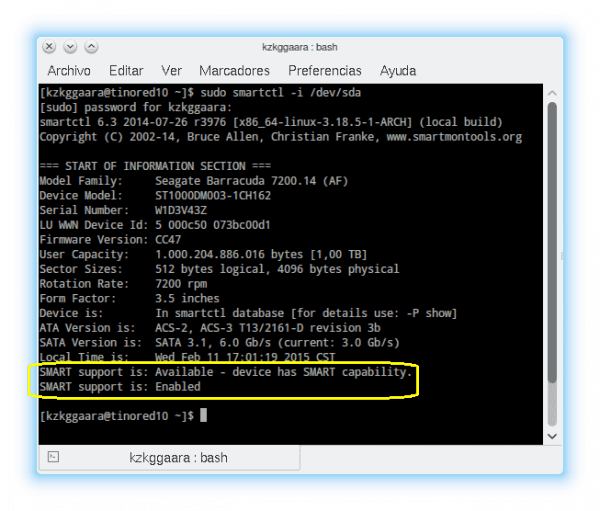
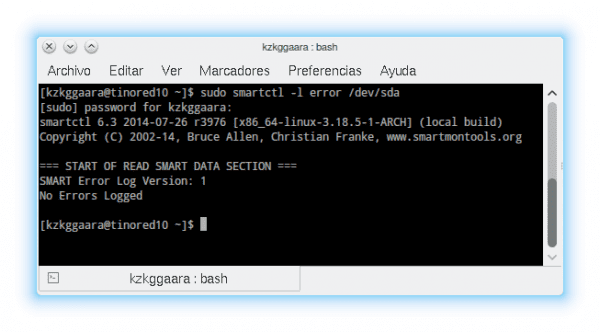
Hej, en intressant artikel. Mycket användbart uppriktigt. Bara en sak att klargöra, när jag ville installera den på min Debian, fann jag att du har ett skrivfel.
# apt-get installera smartmoontools
är faktiskt:
# apt-get installera smartmontools
Jag hoppas att du kan rätta till det, tack för bidraget.
Ledsen för mitt skrivande, jag skriver snabbare än jag tror.
Okej, mitt skrivfel 😀
Korrigerad, tack!
Ett mycket intressant och användbart inlägg. Hälsningar utmärkt blogg.
Förresten, installationen i Debian, Ubuntu eller derivat är dåligt skriven, paketet är smartmontools, du har ett "o" kvar.
sudo apt-get installera smartmontools
Tack för din kommentar!
Ja hehe har redan sagt till mig en annan användare, det har redan rättats, tack 😉
Utmärkt information, tack
Tack ^ _ ^
Kommer inte att vara
sudo apt-get installera smartmontools
n plats för
sudo apt-get installera smartmoontools
?
Ja hehe, det har redan rättats, tack 😉
I förhållande till denna utmärkta artikel skulle jag vilja kunna kommentera i förhållande till hårddisken på min dator, men min fråga är verkligen mycket omfattande och jag tror att jag kommer att göra det genom "fråga.desdelinux.net·» om författaren finner det lämpligt.
Om du har en kommentar eller åsikt om det, lägg det här om du vill, men om det är en fråga eller fråga, ja, Ask är rätt plats 😉
Utmärkt artikel, mycket användbart att vara uppmärksam på hårddiskarnas tillstånd.
Tack, en annan är på väg till en visuell app 🙂